Apple ID - это учётная запись пользователя, которая используется для доступа к различным сервисам и продуктам Apple, включая iCloud, App Store и iTunes. Однако, если вы потеряли свой iPhone, может возникнуть необходимость найти свой Apple ID без наличия устройства.
Существуют несколько способов найти Apple ID без iPhone. Первый и самый простой способ - использовать другое Apple-устройство, такое как iPad или Mac, на котором вы ранее входили в свою учётную запись. Просто откройте настройки устройства, найдите раздел iCloud или Аккаунт и просмотрите информацию о своей учётной записи.
Если у вас нет доступа к другому Apple-устройству, вы можете найти свой Apple ID, посетив веб-сайт Apple ID на компьютере. Зайдите на сайт appleid.apple.com и нажмите на раздел "Найти свой Apple ID". Вас попросят предоставить свое имя, фамилию и электронную почту, которую вы использовали при регистрации Apple ID. После этого Apple отправит вам письмо с информацией о вашей учетной записи.
Если вы не помните свою электронную почту, вы можете использовать другой способ - позвонить в службу поддержки Apple. Вы можете найти номер телефона службы поддержки Apple на официальном сайте компании. Расскажите им о своей ситуации и предоставьте все известные детали, такие как имя, фамилия и номер телефона, связанный с вашей учетной записью. Они помогут вам найти ваш Apple ID и восстановить доступ к вашей учетной записи.
В любом случае, если вы не можете найти свой Apple ID без наличия iPhone, рекомендуется связаться со службой поддержки Apple. Они предоставят вам профессиональную помощь и решат проблемы, связанные с вашей учетной записью.
Методы поиска Apple ID без устройства iPhone
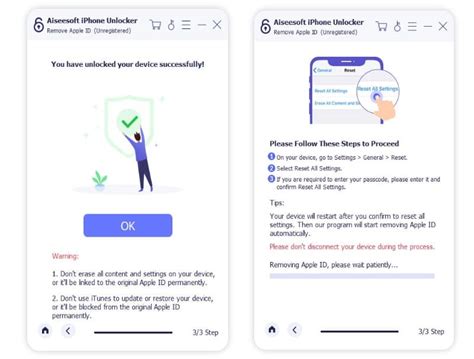
Когда у вас нет доступа к своему устройству iPhone, найти Apple ID может оказаться сложной задачей. Однако, существуют несколько методов, которые могут помочь вам восстановить или найти ваш Apple ID без наличия самого устройства.
Вот некоторые из этих методов:
| Метод | Описание |
|---|---|
| Использование другого устройства Apple | Если у вас есть другое устройство Apple, такое как iPad или Mac, вы можете воспользоваться функцией «Найти iPhone», чтобы найти свой пропавший iPhone и получить доступ к своему Apple ID. |
| Использование iTunes | Если вы синхронизировали свой iPhone с компьютером через iTunes, вы можете найти свой Apple ID в настройках iTunes. |
| Обращение в службу поддержки Apple | Если вы не можете найти свой Apple ID с помощью доступных методов, вы можете связаться со службой поддержки Apple и запросить помощь в восстановлении своего Apple ID. |
Это лишь некоторые из методов поиска Apple ID без наличия устройства iPhone. Важно помнить, что без доступа к своему устройству может возникнуть определенная сложность, и лучше всего оперативно реагировать на утерю или кражу вашего iPhone, чтобы предотвратить возможное нанесение ущерба вашей конфиденциальности и безопасности.
Через веб-браузер и iTunes

1. Откройте веб-браузер на компьютере и перейдите на официальный сайт Apple.
2. В правом верхнем углу страницы найдите и нажмите на кнопку "Войти".
3. В появившемся окне введите свой Apple ID и пароль, затем нажмите "Войти". Если вы не помните свой Apple ID, нажмите на ссылку "Забыли Apple ID или пароль?" и следуйте инструкциям для восстановления доступа.
4. После успешного входа в свой аккаунт Apple ID вы сможете увидеть всю информацию, связанную с вашим аккаунтом, включая устройства, которые связаны с этим Apple ID.
5. Если у вас уже есть устройство, связанное с данным Apple ID, то подключите его к компьютеру с помощью USB-кабеля и запустите программу iTunes.
6. В программе iTunes выберите ваше устройство в верхней панели и откройте вкладку "Сводка".
7. В разделе "Информация об устройстве" вы сможете увидеть Apple ID, связанный с этим устройством.
Теперь вы знаете, как найти Apple ID без iPhone с помощью веб-браузера и программы iTunes. Эти способы позволяют узнать Apple ID и востановить доступ к своему аккаунту без использования самого iPhone.
Используя другие Apple-устройства
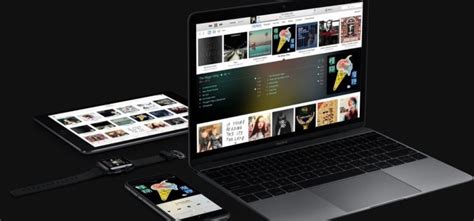
Если у вас есть доступ к другому Apple-устройству, такому как iPad или iPod Touch, вы можете использовать его для поиска Apple ID без iPhone. Вот несколько способов, как это сделать:
- Используйте приложение "Настройки": Откройте приложение "Настройки" на другом Apple-устройстве и нажмите на ваше имя в верхнем разделе. Затем выберите "iCloud" и прокрутите вниз, чтобы найти информацию об Apple ID.
- Воспользуйтесь приложением "iTunes Store": Откройте приложение "iTunes Store" и нажмите на значок профиля в верхнем правом углу экрана. Затем выберите "Вход" и "Создать новую учетную запись". Введите свои данные, чтобы найти или создать Apple ID.
- Попросите помощи у других устройств: Если у вас есть доступ к другому iPhone, попросите его владельца войти в iCloud с вашим Apple ID или проверить настройки, чтобы найти информацию об аккаунте.
Используя другие Apple-устройства, вы можете найти свой Apple ID без использования iPhone. Не забывайте указывать правильные данные и следовать указаниям на экране для получения доступа к своему Apple ID.
Процесс восстановления Apple ID без iPhone
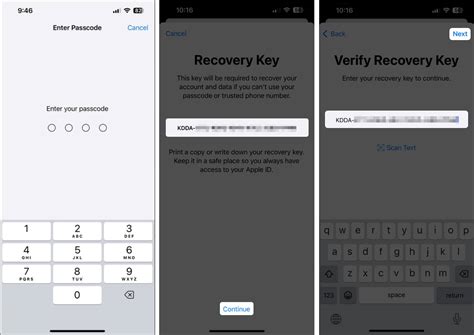
Если у вас нет доступа к своему iPhone, но вы хотите восстановить свой Apple ID, есть несколько способов сделать это:
Посетите веб-сайт Apple по адресу https://iforgot.apple.com/. Это официальная страница Apple для восстановления Apple ID.
На этой странице вам будет предложено ввести свой адрес электронной почты, связанный с вашим Apple ID. После этого вы можете выбрать один из двух способов восстановления: с помощью ответов на вопросы безопасности или с использованием восстановительного кода.
Если вы выберете первый способ, вам будут заданы вопросы безопасности, и при правильных ответах вы сможете сбросить пароль и восстановить доступ к своему Apple ID.
Второй способ требует указания восстановительного кода, который вы, вероятно, получили при создании вашего Apple ID или при его использовании ранее. Введите этот код, чтобы сбросить пароль и восстановить доступ к Apple ID.
Второй способ восстановления Apple ID без iPhone - связаться с службой поддержки Apple. Вы можете позвонить в службу поддержки Apple или отправить сообщение через форму обратной связи на сайте Apple. Расскажите им о своей ситуации и попросите помочь восстановить ваш Apple ID.
В любом случае, при восстановлении Apple ID будьте готовы доказать свою личность, предоставив дополнительную информацию о вашей учетной записи и ответы на вопросы безопасности, чтобы убедиться в ваших правах на восстановление Apple ID.
Запомните, что без доступа к вашему iPhone и до восстановления Apple ID все ваши данные и покупки на нем могут быть недоступны.
Процедура восстановления через веб-сайт
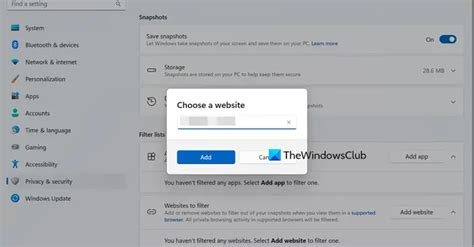
Если у вас нет доступа к своему iPhone, вы можете восстановить свой Apple ID через веб-сайт Apple.
Вот пошаговая инструкция:
- Откройте любой веб-браузер и перейдите на официальный сайт Apple (apple.com).
- На главной странице сайта найдите раздел "Войти" или "Учетная запись" и выберите его.
- Под полем для ввода пароля найдите ссылку "Забыли Apple ID или пароль?" и нажмите на нее.
- Вас перенаправит на страницу восстановления Apple ID. Введите свой зарегистрированный адрес электронной почты и нажмите кнопку "Продолжить".
- Apple отправит вам электронное письмо с инструкциями по восстановлению Apple ID.
- Откройте свою почту и найдите письмо от Apple. Откройте его и следуйте инструкциям для восстановления своего Apple ID. Обычно вам потребуется создать новый пароль для вашей учетной записи.
После завершения всех указанных шагов вы сможете снова получить доступ к своему Apple ID и использовать его для доступа к разным сервисам и приложениям Apple.
Восстановление через поддержку Apple
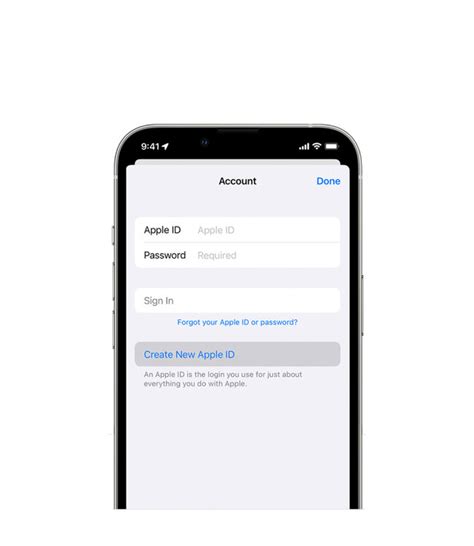
Если иные способы не привели к успеху, вы всегда можете обратиться за помощью к поддержке Apple. Восстановление Apple ID без наличия iPhone может быть реализовано, связавшись с Apple Support по телефону или через Интернет.
Перед тем, как позвонить в службу поддержки, подготовьте все необходимые данные, которые помогут вам доказать владение аккаунтом, например, учетные данные (адрес электронной почты и пароль), ответы на секретные вопросы безопасности или иные сведения, которые могут подтвердить ваши права доступа.
Если вы предпочитаете связаться с поддержкой через Интернет, вы можете заполнить специальную форму на сайте Apple. В этой форме вам потребуется указать проблему, а также ваше имя, контактный адрес электронной почты и номер телефона, чтобы представитель компании мог с вами связаться для уточнения информации или предоставления инструкций.
Поддержка Apple обычно оперативно отвечает на запросы и предоставляет помощь в восстановлении учетных данных. Помните, что в рамках безопасности компания может запросить дополнительную информацию или документы для подтверждения вашей личности.
Обращение в службу поддержки Apple - это надежный и официальный способ решить проблему с восстановлением Apple ID без наличия iPhone. Учтите, что данный процесс может занять некоторое время, поэтому будьте готовы к тому, что восстановление может занять несколько дней.
Объяснение понятия Apple ID
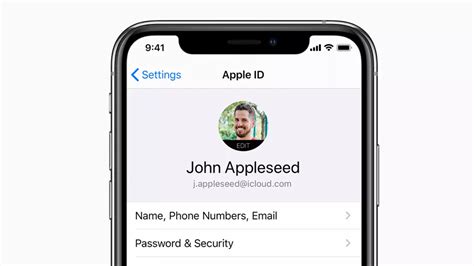
Apple ID содержит вашу личную информацию, такую как имя, адрес электронной почты и пароль. Он также связан с вашим iPhone, iPad или Mac, что позволяет вам автоматически синхронизировать данные между устройствами, восстанавливать резервные копии и делать покупки в магазине приложений и музыки.
Когда вы впервые настраиваете устройство Apple, вам будет предложено создать или использовать существующий Apple ID. Если у вас уже есть учетная запись, вы можете войти в систему, используя свою электронную почту и пароль, или создать новую учетную запись, следуя инструкциям экрана.
Apple ID является важным компонентом для использования всех возможностей и функций устройств Apple. Без этого вы не сможете загружать приложения, музыку и фильмы, использовать облачный сервис iCloud или делать покупки на App Store или iTunes. Также Apple ID используется для доступа к iCloud Drive, что позволяет вам хранить и синхронизировать файлы между устройствами и делиться ими с другими пользователями.
Очень важно хранить ваш Apple ID в безопасности, чтобы предотвратить несанкционированный доступ к вашей личной информации и платежным данным. Рекомендуется использовать сложные пароли и включить двухфакторную аутентификацию для повышения безопасности вашей учетной записи.
Теперь, когда вы понимаете, что такое Apple ID, вы можете использовать его для доступа к миру Apple и его продуктам и услугам.